23/12/10(日)【SQL】GA4→bigqueryの日付データ確認
SQL
GA4からbigqueryエクスポートを使って連携すると、analytics.events_*というテーブルセットが用意され、そこにデータが格納される(ほぼリアルタイムのデータ仮受けはanalytics.evnet_intraday_*)。
日付として、event_dateとevnet_timestampがあるがこのタイムゾーンがどうなっているか確認してみた。
evnet_timestampは実数値でエクスポートされているので、日付データに変換。
evnet_dateはそのままに(GA4の登録タイムゾーンになる)、event_datetimeをタイムゾーンの指定なし/ありで比較すると、以下のようになった。
■タイムゾーン指定なし
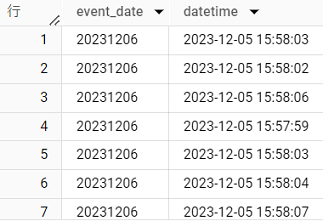
■タイムゾーン指定あり
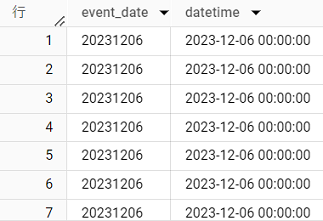
タイムゾーン指定なしだと、event_timestampは9時間前になり、日付がevent_dateと一致しない。
基本的なところだが、普段タイムゾーンを気にして生活することがないので、気をつけないと大きな間違いにつながってしまう。
処理系
bigquery
コードを表示